안녕하세요? 웃는 사자입니다.
두 번째 시작하는 한글 공부입니다. ^^
항상 처음 배운다는 기분으로 공부를 이어 나가겠습니다.
어느 회차를 공부하던 쉽게 따라올 수 있도록 해보겠습니다.
지난번 어디 가서 찾아보세요 하지 않도록 열심히!!!! ^^
ITQ한글부터 공부를 해볼 텐데요. 그러려면 기출문제가 필요하겠죠^^
그래서 인터넷 검색사이트에서 ITQ 검색하고 기출/샘플 문제를 다운로드할 텐데요. 2021110회 차 아래한글 문제를 다운로드하여 풀어 보도록 하겠습니다.
1-1. 기출문제 다운로드하기 (기출/샘플 문제 (kpc.or.kr)) << 이곳에 들어가셔서 다운로드하시면 됩니다.
2021110회 차 아래한글 문제 다운로드하세요 ^^

1-2. 알집 압축을 해제한 후 아래한글 문제 유형 B번을 선택하여 풀어 보도록 하겠습니다.
압축을 풀고 해당 폴더를 더블클릭하고 문제폴더 그 후에 PDF 파일인 GW10-09B를 열어서 문제를 보시면 됩니다.
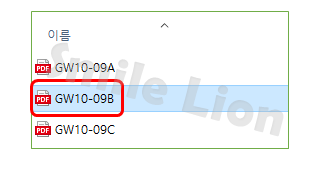
2-1. 자 그럼 그림 샘플도 다운로드하여야 하겠죠 ^^
그림 샘플 다운로드하기 (서식/문서 DOWN (kpc.or.kr)) << 이곳에 들어가셔서 다운로드하시면 됩니다.

2-2. 압축해제 후에 내 PC\문서\ITQ\Picture 폴더에 위치시키시면 됩니다
압축을 해제하면 이렇게 2가지가 보이는데요 위에 있는 Picture폴더를 복사합니다.

내 PC / 문서 / ITQ 폴더 안에 붙여 넣기를 합니다.
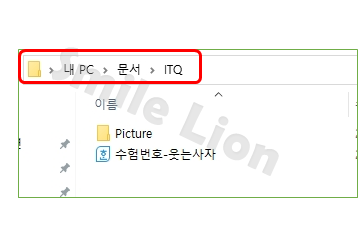
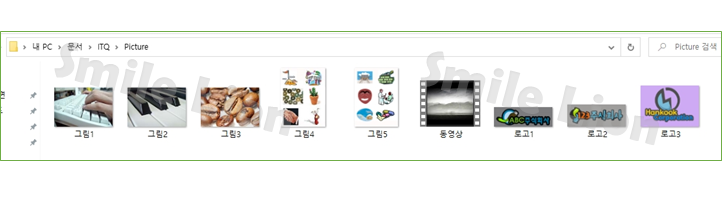
그럼 시험공부를 위한 준비를 끝냈습니다.
이번 회차에서 A, B, C 형의 문제 중에 무엇을 풀까 하다가 B형을 선택하였습니다.
매달 회차에서 문제를 고르는 기준은 수식이 지난달과 달라 보이는 것과 차트가 좀 다른 느낌인 것 이것을 기준으로 골라보았습니다.
그럼 공부 시작하도록 하겠습니다.
한글 파일을 열어 줍니다.
F7 번키를 눌러서 용지 설정을 합니다. 10/10/11/11/10/10 기억하시죠 ^^ Tab키와 함께 눌러야합니다. 하나씩!!
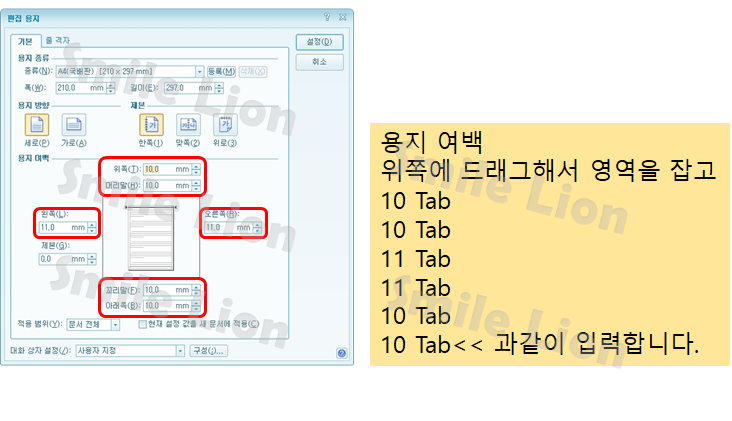
Alt+Shift를 누른 상태에서 Enter를 두번 칩니다. 그렇게 3개의 구역으로 나누어 줍니다.
그리고 나서 1구역에 1. Enter 2. 을 넣어주고, 2구역에 3. Enter 4. 를 넣어 줍니다.
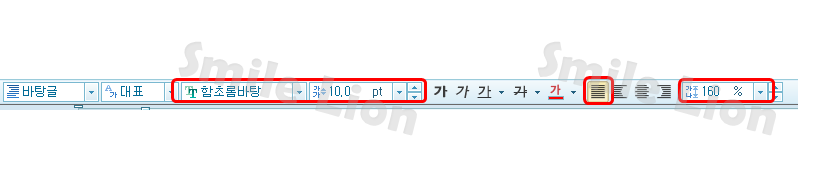
기본설정이 제대로 되어있나를 확인해야합니다.
기능평가 1의 스타일을 시작하겠습니다.
위와 같이 1번 문제 번호 아래에 출력형태와 같은 글을 입력해 줍니다.
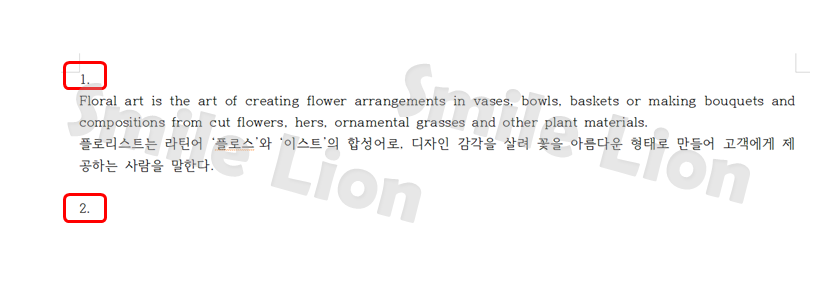
아직 스타일을 적용한 것이 아니기에 조금 형태가 다르다 하여 걱정 하실 필요는 없습니다.
조건을 살펴 보도록 하겠습니다.
(1) 스타일 이름 : florist
(2) 문단 모양 : 왼쪽 여백15pt, 문단아래간격 10pt
(3) 글자모양 : 글꼴 한글(돋움)/ 영문(굴림), 크기 10pt, 장평 95%, 자간 5%
를 맞춰 주면 됩니다.
그럼 스타일을 적용시켜 보겠습니다.
모든 글을 다 드래그해서 잡아줍니다.
스타일의 단축키 F6을 눌러줍니다.

스타일을 추가하기 위해서 스타일 창 화면 아래에 + 버튼을 눌러줍니다.
그리고 스타일 추가하기 창이 뜨면 스타일 이름을 florist 라고 입력합니다.
문단 모양을 설정을 먼저 합니다. 왼쪽 15% 여백, 문단아래 간격 10pt
글자모양을 설정합니다. 언어 선택을 영어, 한글 다르게 각각 하여 글꼴을 설정하고 장평과 자간도 대표 언어에 맞게 설정하여 줍니다.

결과가 출력 형태와 동일 하게 되었습니다.
오늘 스타일 공부 하느라 고생하셨습니다.
내일 아침에 표와 차트만들기로 만나 보겠습니다.
굿밤입니다.
'ITQ자격증 > 한글' 카테고리의 다른 글
| ITQ한글 - 기능평가1<표와 차트>(2) (0) | 2021.10.15 |
|---|---|
| ITQ한글 - 기능평가1 <표와 차트>(1) (0) | 2021.10.15 |
| ITQ한글 문서작성 능력평가 - (5)강조점, 셀그라데이션, 쪽번호 매기기,표만들 (0) | 2021.10.04 |
| ITQ한글 문서작성 능력평가 - (4) 문단번호기능, 문자표 사용 (0) | 2021.10.04 |
| ITQ한글 문서작성 능력평가 - (3)그림넣기, 각주, 한자넣기 (0) | 2021.10.03 |




댓글